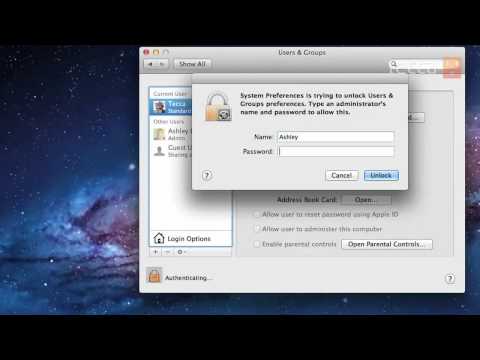
विषय
डिफ़ॉल्ट रूप से, आपका Mac का व्यवस्थापक पासवर्ड आपका iCloud पासवर्ड है। यह OS X Yosemite में पेश किया गया एक नया फीचर है, लेकिन यह कुछ ऐसा है जो सभी उपयोगकर्ताओं को पसंद नहीं है, इसलिए यहां अपनी पसंद के व्यवस्थापक पासवर्ड का उपयोग करके वापस जाना है।
OS X के पिछले संस्करणों के बारे में अच्छी बात यह थी कि आप सेट अप प्रक्रिया के दौरान अपना स्वयं का व्यवस्थापक पासवर्ड स्थापित कर सकते थे जब आपने पहली बार OS X स्थापित किया था, लेकिन OS X Yosemite अब ऐसा नहीं करता है और यह बस डिफ़ॉल्ट व्यवस्थापक के रूप में आपके iCloud पासवर्ड का उपयोग करता है पासवर्ड, जिसका अर्थ है कि आपको इसे हर बार दर्ज करना होगा जब आपके मैक को एक निश्चित ऐप खोलने या एक निश्चित सेटिंग बदलने के लिए आपके प्राधिकरण की आवश्यकता होगी।
यदि आपका iCloud पासवर्ड लंबा और जटिल है, तो यह वास्तव में जाने का एक सुविधाजनक तरीका नहीं है। हालाँकि, आप अभी भी अपने व्यवस्थापक पासवर्ड को रीसेट कर सकते हैं और इसे कुछ इस तरह से बदल सकते हैं कि टाइप करना थोड़ा आसान हो, और आपको अब हर बार अपने आईक्लाउड पासवर्ड का उपयोग करने के लिए मजबूर नहीं होना पड़ेगा।
तो यहाँ OS X Yosemite में अपने मैक के व्यवस्थापक पासवर्ड को कैसे बदलना है।
1234 एक पासवर्ड नहीं है
सबसे पहले, इससे पहले कि आप अपने मैक के व्यवस्थापक पासवर्ड को भी बदल दें, एक आसान से याद रखने वाला पासवर्ड सोचें जो कि टाइप करना भी आसान है, लेकिन आप यह भी चाहते हैं कि यह कुछ जटिल हो ताकि कोई भी आसानी से इसका अनुमान न लगा सके।

मैं "pqlamz" जैसे पासवर्ड के लिए कीबोर्ड पैटर्न का उपयोग करने का एक बड़ा प्रशंसक हूं, जो अनिवार्य रूप से कीबोर्ड की प्रत्येक पंक्ति पर अंतिम अक्षर कुंजी को वैकल्पिक रूप से बदल रहा है। ऐसा कुछ काफी जटिल है, लेकिन इसे याद रखना भी आसान है और टाइप करना आसान है।
तकनीकी रूप से, आपको व्यवस्थापक पासवर्ड के लिए वास्तव में मजबूत पासवर्ड की आवश्यकता नहीं है, क्योंकि यह वास्तव में सेटिंग्स और इस तरह के अपने मैक पर परिवर्तन को अधिकृत करने के लिए उपयोग किया जाता है, लेकिन आपको एक जगह चाहिए, भले ही आप स्टार्टअप के दौरान लॉगिन सक्षम न करें। ।
इसके साथ ही कहा गया है कि यहां अपने मैक के पासवर्ड को कैसे बदलें।
एडमिन पासवर्ड कैसे बदलें
पहली चीज जो आप करना चाहते हैं वह है सिस्टम प्रेफरेंसेज (अंदर एक कॉग वाला आइकन)। फिर पर क्लिक करें उपयोगकर्ता और समूह.

वहां से, आप निचले-बाएँ कोने में पैडलॉक को अनलॉक करना चाहते हैं, इसलिए उस पर क्लिक करें और अपने iCloud पासवर्ड दर्ज करें। उसके बाद, पर क्लिक करें पासवर्ड बदलें। आपको एक पॉप-अप मिलेगा जो आपको अपने iCloud पासवर्ड के अलावा किसी अन्य पासवर्ड का उपयोग करने का विकल्प देता है, इसलिए आगे बढ़ें और क्लिक करें अलग पासवर्ड का उपयोग करें.

इसके बाद, आपको अपने iCloud पासवर्ड में प्रवेश करने के लिए कहा जाएगा और उसके बाद आप अपनी पसंद के नए पासवर्ड में टाइप करेंगे। उस नए पासवर्ड को फिर से टाइप करें सत्यापित करें पाठ बॉक्स। आप एक पासवर्ड संकेत भी सेट कर सकते हैं, जो आपको कभी भी अपना पासवर्ड भूल जाने पर आसानी से याद रखने की अनुमति देगा, लेकिन यह पूरी तरह से वैकल्पिक है।

एक बार जब आप कर लें, तो क्लिक करें अलग पासवर्ड का उपयोग करें परिवर्तन की पुष्टि करने के लिए। आपका मैक आपके द्वारा सेट किए गए उस नए पासवर्ड का उपयोग करेगा। एक बार जब वह विंडो बंद हो जाती है, तो आगे बढ़ें और उस सेटिंग विंडो को लॉक करने के लिए निचले-बाएँ कोने में पैडलॉक पर क्लिक करें और फिर आप सिस्टम प्रेफरेंस को बंद कर सकते हैं।
अब, जब भी आप अपने व्यवस्थापक पासवर्ड दर्ज करने के लिए जाते हैं, तो आपको अपने जटिल iCloud पासवर्ड का उपयोग करने के बजाय केवल उस नए पासवर्ड में प्रवेश करना होगा, जिसे आपने निर्दिष्ट किया था।


